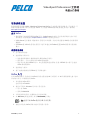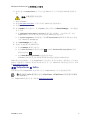Pelco VideoXpert Professional Workstation クイックスタートガイド
- タイプ
- クイックスタートガイド

VideoXpert Professional 工 作 站
快 速 入 门 指 南
初 始 系 统 配 置
您 的 视 频 管 理 系 统 (VMS)、VideoXpert Professional (VxPro) 已 安 装 所 有 驱 动 和 软 件 ,可 以 使 用 。只
要 插 入 到 您 的 系 统 ,即 可 开 始 使 用 VxPro。关 于 您 的 VxPro 硬 件 和 软 件 的 更 多 信 息 ,请 转 到
www.pelco.com/vxpro。
关 于 VxPro
l 您 的 系 统 已 安 装 服 务 器 侧 VxPro 组 件 。VxOpsCenter 未 安 装 ;不 应 将 此 系 统 作 为 客 户 端 工
作 站 使 用 。请 参 阅
使 用
VxOpsCenter
和
VxPro 以 获 取 更 多 信 息 。
l VxPro Server 记 录 视 频 、路 由 媒 体 、管 理 用 户 和 权 限 ,并 执 行 希 望 您 的 VMS 执 行 的 服 务 器
侧 操 作 。
l VxToolbox 是 VxPro 的 管 理 应 用 程 序 ;您 可 以 通 过 VxToolbox 配 置 VxPro 服 务 器 并 查 找 摄
像 头 。
设 置 您 的 系 统
1. 打 开 服 务 器 包 装 。
2. 连 接 系 统 及 其 外 设 。
l 连 接 监 视 器 到 独 立 视 频 控 制 器 ;板 载 VGA 已 禁 用 。
l 使 用 其 中 一 个 以 太 网 端 口 将 VxPro 系 统 联 网 。
l 您 也 可 以 连 接 到 iDRAC端口,以 远 程 配 置 和 监 控 系 统 ;但 是 ,iDRAC 端 口 将 不 会 连 接
VxPro 系 统 到 网 络 。
3. 连 接 到 电 气 插 头 。
4. 按 下 电 源 按 钮 或 使 用 iDRAC 打 开 系 统 电 源 。
VxPro 入 门
启 动 VxPro 系 统 后 ,您 将 启 动 VxPro 软 件 的 完 整 功 能 60 天 试 用 版 。在 60 天 期 限 到 期 之 前 ,您 必
须 安 装 许 可 证 ,以 继 续 使 用 VxPro。
1. 启 动 您 的 VxPro 硬 件 。
这 将 启 动 VxToolbox。
2. 使 用 以 下 默 认 Windows 用 户 帐 户 凭 证 登 录 :
l 用 户 名 :Pelco
l 密 码 :Pel2899100
3. 立 即 更 改 默 认 密 码 ,以 确 保 安 全 访 问 该 系 统 。
4. 在 Welcome ( 欢 迎 ) 屏 幕 上 单 击 Get Started ( 开 始 ) 。
注:这将开始 VxPro 软件的 60 天试用期。
5. 按 提 示 在 您 的 VxPro 系 统 中 输 入 管 理 用 户 密 码 。
C5695M-C | 10/18 1

VideoXpert Professional 工 作 站 快 速 入 门 指 南
C5695M-C | 10/18 2
6. 按 提 示 输 入 Company Name ( 公 司 名 ) ;这 是 Pelco 许 可 门 户 识 别 您 的 VxPro 服 务 器 的 名
称 。
注意:该值设置后无法更改。
7. 编 辑 VxToolbox。
8. 转 到 www.pelco.com/vxpro,下 载 并 升 级 至 VxPro 软 件 的 最 新 版 本 。
9. 从 桌 面 图 标 启 动 VxToolbox。
10. 单 击 System ( 系 统 ) 选 项 卡 ,单 击 System ( 系 统 ) 页 面 上 的 General Settings ( 一 般 设 置 ) 选
项 卡 ,然 后 :
a. 在 VideoXpert System Name ( VideoXpert 系 统 名 称 ) 字 段 输 入 一 个 友 好 的 名 称 。这 是
VxOpsCenter 工 作 站 和 聚 合 服 务 器 识 别 您 的 VxPro 服 务 器 的 名 称 。
b. 在 System configuration ( 系统 配 置 ) 下 的 NTPServer Address ( NTP 服 务 器 地 址 ) 字 段 输
入 值 。Pelco 推 荐 pool.ntp.org。
11. 单 击 Save Settings ( 保 存 设 置 ) 。
12. 查 找 并 添 加 摄 像 头 到 VxPro 系 统 :
a. 单 击 Cameras ( 摄 像 头 ) 选项 卡 。
b.
单 击 Quick Discovery ( 快 速 发 现 ) 图 标 ( ) 右 侧 的 Advanced Discovery Options ( 高 级
发 现 选 项 ) 图 标 ( )。
c. 单 击 Quick Discovery and Add ( 快 速 发 现 并 添 加 ) 。
VxToolbox 发 现 的 所 有 设 备 和 数 据 资 源 都 添 加 到 您 连 接 到 的 VxPro 系 统 中 。
VxPro 现 在 为 录 制 摄 像 头 ,可 由 VxOpsCenter 工 作 站 访 问 。您 可 以 添 加 用 户 到 系 统 中 ,手 动 添 加
摄 像 头 ,配 置 事 件 ,或 者 执 行 其 他 管 理 和 操 作 员 任 务 。关 于 VxPro 硬 件 和 软 件 的 更 多 信 息 ,请 转
到 www.pelco.com/vxpro。
使 用 VxOpsCenter 和 VxPro
您 的 系 统 未 安 装 VxOpsCenter。使 用 网 络 上 运 行 VxOpsCenter 的 工 作 站 连 接 您 的 系 统 。
注:您不能在 VxPro 服务器上运行 VxOpsCenter。VxOpsCenter 必须安装在单独的
客户端机器上。
关 于 VxOpsCenter 的 更 多 信 息 ,请 转 到 www.pelco.com/vxpro。

VideoXpert Professional 工 作 站 快 速 入 门 指 南
Pelco, Inc.
625 W. Alluvial, Fresno, California 93711 United States
(800) 289-9100 Tel
(800) 289-9150 Fax
+1 (559) 292-1981 International Tel
+1 (559) 348-1120 International Fax
www.pelco.com
Pelco、Pelco 徽标及本刊 物 中 提 到 的 与 Pelco 产 品 有 关 的 其 他 商 标 是 Pelco, Inc. 或 其 附 属 企 业 的 商 标 。ONVIF 和 ONVIF 徽
标 是 ONVIF Inc. 的 商 标 。所 有 其 他 产 品 名 称 和 服 务 是 其 各 自 所 属 公 司 的 财 产 。产 品 规 格 和 供 应 情 况 如 有 变 更 ,恕 不 另 行
通 知 。
© 版权所有2018,Pelco, Inc.保 留 所 有 权 利 。
-
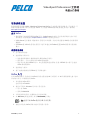 1
1
-
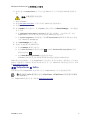 2
2
-
 3
3
Pelco VideoXpert Professional Workstation クイックスタートガイド
- タイプ
- クイックスタートガイド
関連論文
-
Pelco VideoXpert Professional Power 2 Sery クイックスタートガイド
-
Pelco VideoXpert Professional Power 2 Series Server™ クイックスタートガイド
-
Pelco VideoXpert Professional Flex 2 Sery クイックスタートガイド
-
Pelco VideoXpert Professional Eco 2 Sery クイックスタートガイド
-
Pelco VideoXpert Professional Flex Sery クイックスタートガイド
-
Pelco VideoXpert Professional Eco 3 Series™ クイックスタートガイド
-
Pelco VideoXpert Professional Power Sery クイックスタートガイド
-
Pelco VideoXpert Professional v 3.0 仕様
-
Pelco VideoXpert Professional v 3.7 仕様
-
Pelco VideoXpert Professional Eco Sery クイックスタートガイド